Indice dei contenuti
Installa con Pypi
pip install spire.xls
Link Correlati
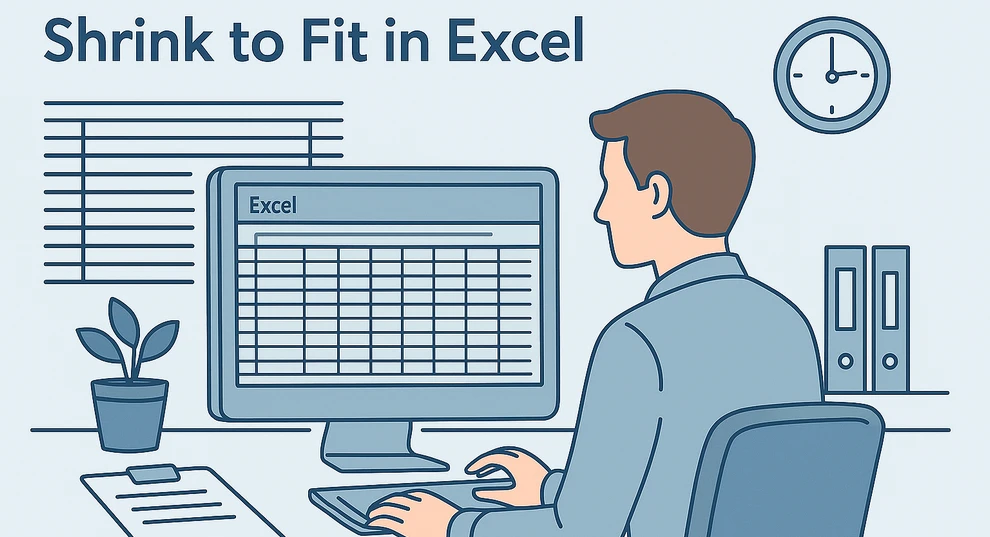
Quando si lavora con Excel, una delle frustrazioni più comuni è che il testo non entra nelle celle. Il nome di un prodotto lungo, un commento dettagliato o l'indirizzo di un cliente possono facilmente fuoriuscire nelle celle adiacenti o apparire troncati. Molti utenti si rivolgono all'opzione Riduci e adatta, mentre altri cercano modi per ridimensionare automaticamente le celle stesse.
In questo articolo, spiegheremo cosa fa realmente Riduci e adatta in Excel, come si differenzia dall'adattamento automatico della larghezza delle colonne e dell'altezza delle righe, e come è possibile raggiungere entrambi gli obiettivi: ridurre il testo e ridurre le celle. Tratteremo anche i metodi di automazione utilizzando VBA e Python, e infine esamineremo le opzioni di stampa come Adatta foglio a una pagina.
Panoramica dei metodi:
- Come ridurre il testo per adattarlo in Excel
- Come ridurre le celle per adattarle al testo in Excel
- Riduci e adatta in Excel con VBA
- Automatizzare Riduci e adatta usando Python senza Excel
- Opzioni di stampa: Adatta foglio a una pagina
Cosa significa “Riduci e adatta” in Excel?
L'opzione Riduci e adatta in Excel riduce automaticamente la dimensione del carattere in modo che il testo si adatti orizzontalmente all'interno di una cella senza cambiare la larghezza della colonna. Regola solo la dimensione del testo su una singola riga, quindi il testo che va a capo su più righe o supera l'altezza della cella verticalmente potrebbe comunque essere troncato. Questa funzione è accessibile da:
- Clic destro su una cella → Formato celle → Allineamento → Riduci e adatta
- Percorso sulla barra multifunzione: Home → Gruppo Allineamento → Finestra di dialogo Formato celle
- Scorciatoia da tastiera: Ctrl + 1 (apre la finestra di dialogo Formato celle)
Punti chiave su Riduci e adatta:
- Non ridimensiona la cella; invece, rende il testo più piccolo.
- Se il testo è molto lungo, il carattere risultante può diventare troppo piccolo per essere letto comodamente.
- Può essere usato insieme a Unisci celle, ma non funziona bene con Testo a capo.
Questa funzione è particolarmente utile quando si desidera mantenere un layout di tabella fisso ma assicurarsi comunque che tutti i dati troppo lunghi orizzontalmente siano visibili all'interno di ogni cella.
Riduci e adatta gestisce solo l'overflow orizzontale. Se il testo supera una cella verticalmente e si desidera mantenere invariata l'altezza della riga, è possibile regolare programmaticamente la dimensione del carattere delle celle di Excel per garantire che tutto il contenuto sia visibile.
Come ridurre il testo per adattarlo in Excel
In molti casi, gli utenti vogliono semplicemente far entrare un testo lungo in una singola cella senza cambiare la larghezza delle colonne. Excel fornisce un modo integrato per ridurre il testo per adattarlo alla dimensione della cella, che può essere fatto direttamente dal menu della barra multifunzione. È anche possibile confrontare questo metodo con Testo a capo per vedere quale è più appropriato per i propri dati.
1. Utilizzando il menu della barra multifunzione
- Seleziona la cella o le celle di destinazione.
- Vai su Home → Allineamento → Formato celle → Scheda Allineamento.
- Spunta l'opzione Riduci e adatta e clicca su OK.
Lo screenshot qui sotto mostra la scheda Allineamento nella finestra di dialogo Formato celle, dove è possibile abilitare Riduci e adatta per la cella o le celle selezionate.
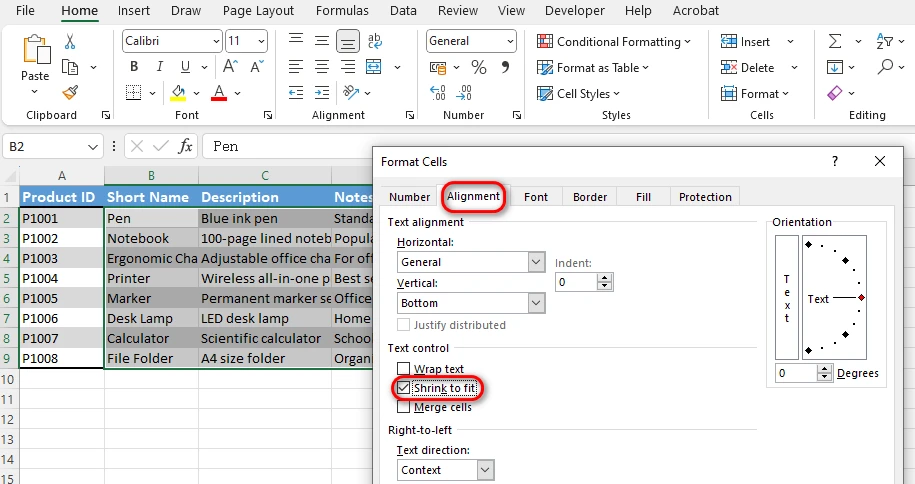
Una volta abilitato, Riduci e adatta riduce la dimensione del carattere in modo che il testo lungo si adatti orizzontalmente all'interno della cella. Ad esempio, l'indirizzo lungo di un cliente può rimanere in una singola colonna senza fuoriuscire.
2. Riduci e adatta vs Testo a capo
- Riduci e adatta → Riduce la dimensione del carattere per mantenere il testo su una riga orizzontalmente.
- Testo a capo → Suddivide il testo su più righe all'interno della stessa cella, aumentando l'altezza della riga.
Lo screenshot qui sotto illustra la differenza tra Riduci e adatta e Testo a capo, così puoi vedere come ogni opzione influisce sull'aspetto del contenuto della cella:
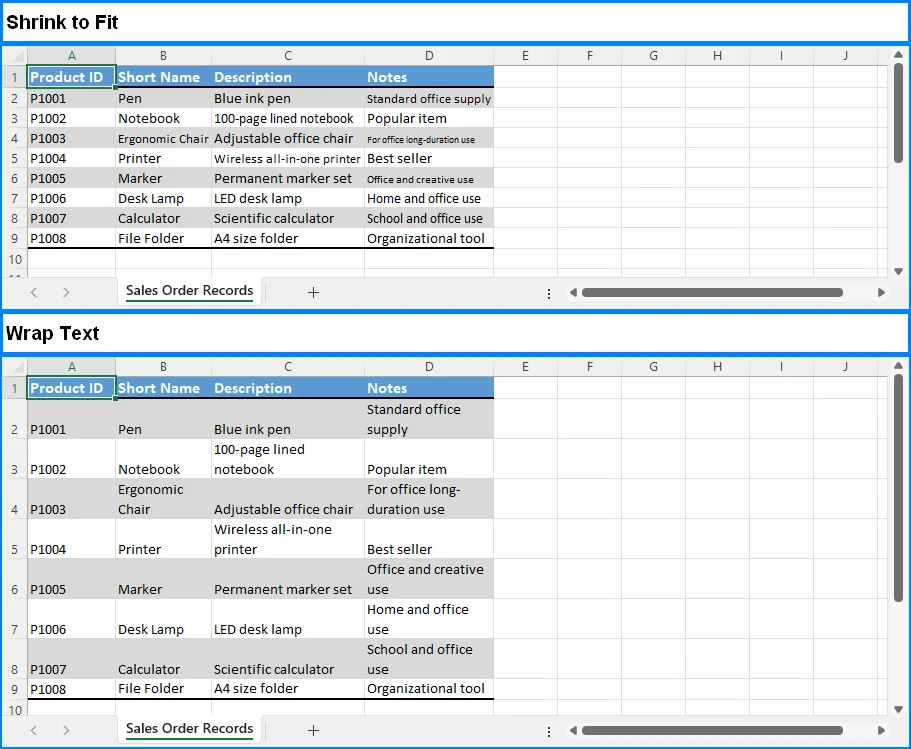
Se la leggibilità è più importante del mantenere la tabella compatta, Testo a capo potrebbe essere una scelta migliore.
Come ridurre le celle per adattarle al testo in Excel
L'espressione “ridurre le celle per adattarle al testo” può essere un po' fuorviante. In Excel, l'opzione Riduci e adatta riduce la dimensione del carattere in modo che il testo si adatti alla larghezza della cella esistente, ma in realtà non ridimensiona la cella. Se il tuo obiettivo è fare in modo che la cella stessa si adatti al contenuto, lo strumento corretto è Adatta, che modifica automaticamente la larghezza della colonna o l'altezza della riga per corrispondere al testo.
1. Adatta larghezza colonna e altezza riga
Per regolare automaticamente sia la larghezza della colonna che l'altezza della riga per adattarle al testo, puoi fare doppio clic sui bordi della colonna o della riga, oppure utilizzare il menu della barra multifunzione:
- Home → Celle → Formato → Adatta larghezza colonne / Adatta altezza righe
Lo screenshot qui sotto mostra come Adatta ridimensiona automaticamente la colonna e la riga selezionate per adattarle al contenuto:
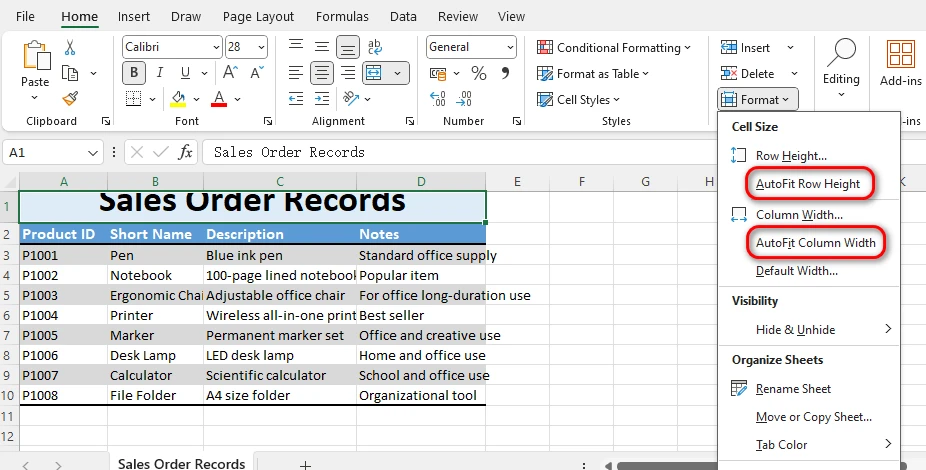
2. Pro e contro di Adatta vs Riduci e adatta
- Riduci e adatta: Mantiene costante la dimensione della cella ma riduce il testo. Ideale quando le dimensioni della tabella devono rimanere fisse.
- Adatta: Mantiene costante la dimensione del carattere ma ridimensiona le celle. Ideale quando la leggibilità è una priorità.
Lo screenshot qui sotto mostra la differenza tra Riduci e adatta e Adatta nelle celle di Excel.
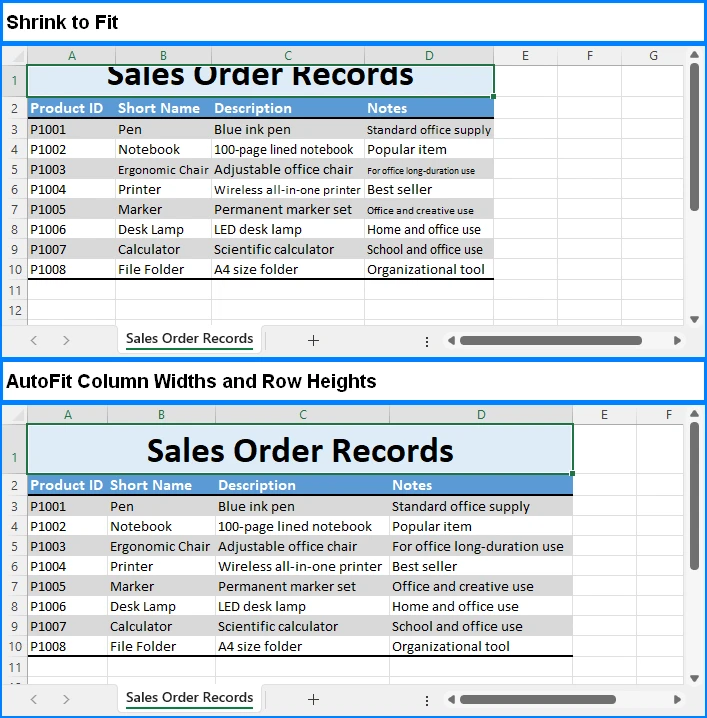
Comprendendo entrambi i metodi, puoi scegliere l'approccio giusto a seconda delle tue esigenze di report o di inserimento dati.
Riduci e adatta in Excel con VBA
Per compiti ripetitivi, puoi usare la proprietà Range.ShrinkToFit in VBA (Visual Basic for Applications) per automatizzare l'adattamento del testo. Ciò ti consente di applicare Riduci e adatta o Adatta a più intervalli in un solo passaggio, risparmiando tempo quando si gestiscono fogli di lavoro di grandi dimensioni.
Esempio: Abilitare Riduci e adatta tramite VBA
Il seguente codice VBA abilita Riduci e adatta per un intervallo di celle specificato, facendo sì che il testo lungo si riduca automaticamente all'interno delle celle:
Sub ApplyShrinkToFit()
Dim ws As Worksheet
Set ws = ThisWorkbook.Sheets("Sheet1")
ws.Range("A1:A10").ShrinkToFit = True
End Sub
Esempio: Applicare Adatta tramite VBA
Se desideri regolare colonne e righe in base alla dimensione del testo invece di ridurre i caratteri, puoi utilizzare il metodo AutoFit:
Sub AutoFitColumnsAndRows()
Dim ws As Worksheet
Set ws = ThisWorkbook.Sheets("Sheet1")
ws.Columns("A:C").AutoFit
ws.Rows("1:10").AutoFit
End Sub
In questo modo, puoi elaborare centinaia di celle contemporaneamente in modo automatico invece di regolarle manualmente una per una.
Automatizzare Riduci e adatta usando Python senza Excel
Se stai lavorando con Python e vuoi gestire i file di Excel programmaticamente senza un'interfaccia grafica, Spire.XLS for Python fornisce un'API completa per l'automazione di Excel. A differenza di VBA, funziona indipendentemente da Excel e può essere integrato in applicazioni web o pipeline di dati.
Prima di iniziare, assicurati di aver installato Spire.XLS for Python nel tuo ambiente:
pip install spire.xls
Esempio: Abilitare Riduci e adatta in Python
L'esempio Python seguente mostra come abilitare Riduci e adatta per le celle di Excel programmaticamente. Con questo approccio, puoi facilmente ottenere la funzionalità Python Riduci e adatta Excel e assicurarti che il testo si adatti sempre ai limiti della cella data:
from spire.xls import Workbook
workbook = Workbook()
workbook.LoadFromFile("Sample1.xlsx")
sheet = workbook.Worksheets[0]
cells = sheet.AllocatedRange
cells.Style.ShrinkToFit = True
workbook.SaveToFile("output/shrink_to_fit.xlsx")
L'immagine qui sotto mostra il risultato del codice Python sopra, dove Riduci e adatta viene applicato in modo che una lunga stringa di testo si adatti all'interno di una singola cella.
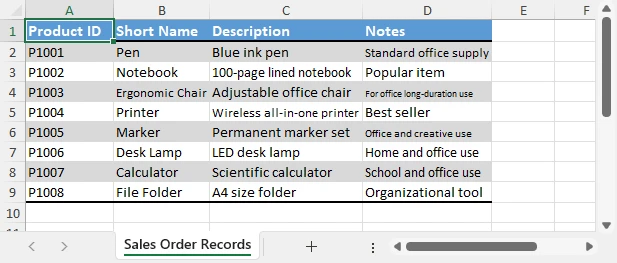
Esempio: Adatta colonne e righe in Python
Allo stesso modo, se desideri ridimensionare automaticamente colonne e righe per adattarle al contenuto, puoi utilizzare i metodi AutoFitColumns e AutoFitRows:
from spire.xls import Workbook
workbook = Workbook()
workbook.LoadFromFile("Sample2.xlsx")
sheet = workbook.Worksheets[0]
sheet.AllocatedRange.AutoFitColumns()
sheet.AllocatedRange.AutoFitRows()
workbook.SaveToFile("output/autofit_column_row.xlsx")
L'immagine qui sotto mostra il risultato del codice Python sopra, dove Adatta è stato applicato a colonne e righe in modo che le dimensioni delle celle si regolino automaticamente per adattarsi al contenuto.
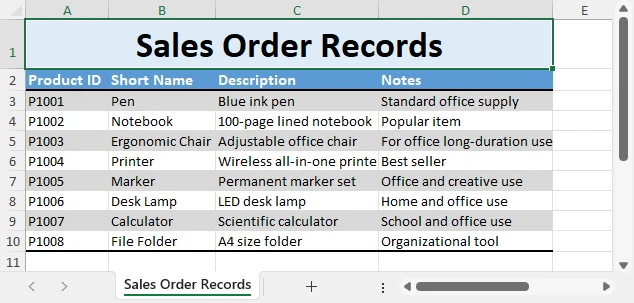
Questo approccio è ideale per generare automaticamente report con una formattazione coerente su migliaia di record. Se hai bisogno di altri suggerimenti sull'automazione di Excel con Python, consulta i tutorial ufficiali di Spire.XLS for Python.
Opzioni di stampa: Adatta foglio a una pagina
Oltre a gestire il contenuto delle celle sullo schermo, molti utenti devono anche ottimizzare i fogli di lavoro per la stampa. In tali casi, è possibile utilizzare l'opzione Adatta foglio a una pagina, che ridimensiona l'intero foglio per adattarlo ordinatamente a una singola pagina stampata.
Passaggi:
- Vai su Layout di pagina → Adatta alla pagina → Adatta foglio a una pagina.
- In alternativa: File → Stampa → Ridimensionamento → Adatta foglio a una pagina.
Lo screenshot qui sotto mostra le opzioni di Imposta pagina in Excel, dove è possibile abilitare Adatta foglio a una pagina per la stampa.
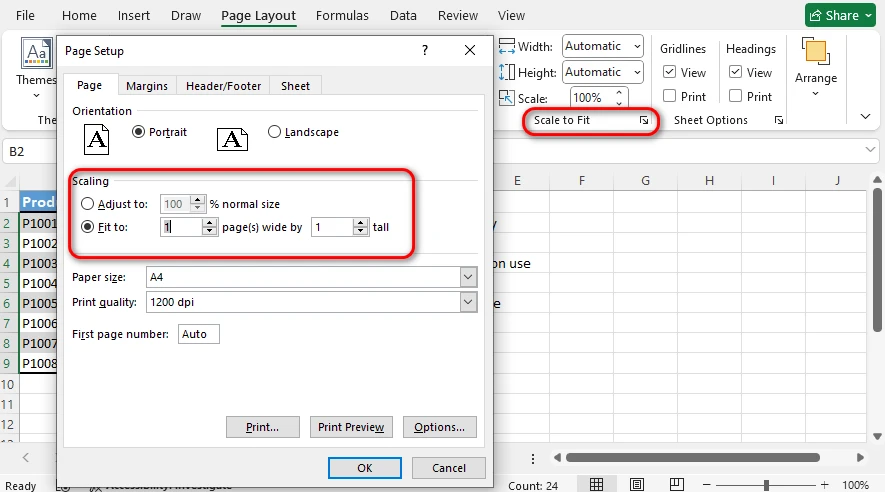
Questa funzione riduce il ridimensionamento complessivo del foglio di lavoro in modo che venga stampato ordinatamente su una singola pagina. È particolarmente utile per:
- Rapporti finanziari
- Lunghi cataloghi di prodotti
- Riepiloghi annuali
Tuttavia, tieni presente che un ridimensionamento eccessivo può risultare in un testo molto piccolo, che potrebbe ridurre la leggibilità su carta.
Per l'automazione della stampa, puoi usare C# per automatizzare le attività di stampa di Excel. Si prega di fare riferimento a Come automatizzare la stampa di Excel usando C# per i dettagli.
Migliori pratiche per la gestione del testo in Excel
- Utilizza Riduci e adatta quando il layout della tabella deve rimanere invariato.
- Nota: Riduci e adatta funziona solo per l'overflow orizzontale, non verticale.
- Utilizza Adatta quando la leggibilità è più importante.
- Combina Testo a capo con Adatta per indirizzi o commenti su più righe.
- Automatizza con VBA o Python quando si lavora con grandi set di dati.
- Per la stampa, utilizza Adatta foglio a una pagina per garantire report dall'aspetto professionale.
Conclusione
Excel fornisce diversi modi per gestire il testo in eccesso all'interno delle celle. La funzione Riduci e adatta riduce la dimensione del carattere per risolvere l'overflow orizzontale, mentre Adatta espande le celle (sia la larghezza della colonna che l'altezza della riga) per adattarsi al testo in entrambe le direzioni. Se hai bisogno di maggiore flessibilità, VBA e Spire.XLS for Python possono automatizzare entrambi gli approcci. Per la stampa, l'opzione Adatta foglio a una pagina assicura che i fogli di grandi dimensioni abbiano un aspetto ordinato e professionale.
Comprendendo le differenze e applicando il metodo giusto, puoi rendere i tuoi file di Excel sia leggibili che dall'aspetto professionale, indipendentemente dalla quantità di testo che contengono.
FAQ
D1: Cos'è Riduci e adatta in Excel?
Riduci e adatta è un'opzione di formattazione della cella che riduce automaticamente la dimensione del carattere in modo che il testo si adatti alla larghezza della cella senza cambiare la larghezza della colonna o l'altezza della riga. Funziona solo per l'overflow orizzontale.
D2: Come si riduce il testo per adattarlo in Excel?
Seleziona la cella, apri Formato celle → Allineamento e spunta Riduci e adatta. Excel ridurrà la dimensione del carattere finché il testo non si adatterà alla larghezza della cella.
D3: Come ridurre le celle di Excel per adattarle al testo?
In Excel, l'opzione Riduci e adatta riduce la dimensione del carattere in modo che il testo si adatti alla cella, ma non ridimensiona la cella stessa. Per fare in modo che la cella si adatti al contenuto, usa Adatta, che modifica automaticamente la larghezza della colonna o l'altezza della riga per adattarsi al testo.
D4: Come posso andare a capo con il testo e adattare automaticamente l'altezza?
Abilita Testo a capo nelle opzioni di Allineamento, quindi usa Adatta altezza righe per espandere automaticamente la riga in modo che tutte le righe di testo siano visibili.
Vedi Anche
Esplora i tutorial correlati per migliorare le tue capacità di automazione e formattazione di Excel: